PPT是很多小伙伴都在使用的一款演示文稿编辑程序,在这款程序中,我们可以在幻灯片中添加图片、图标、形状等各种内容,还可以对幻灯片中的切换方播放效果等进行设置,使用起来十分的方便。在使用PPT编辑演示文稿的过程中,当我们想要快速将格式从一个元素复制到另一个元素上时,我们只需要选中元素,然后在开始的子工具栏中双击格式刷工具,就可以使用工具完成这一想法。有的小伙伴可能不清楚具体的操作方法,接下来小编就来和大家分享一下PPT复制格式给另一个元素的方法。
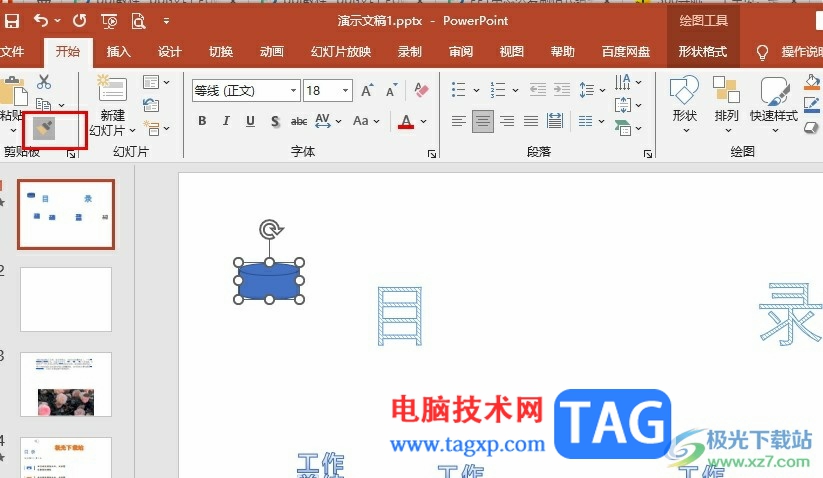
1、第一步,我们右键单击一个演示文稿,然后在菜单列表中点击“打开方式”选项,再在子菜单列表中选择“powerpoint”选项
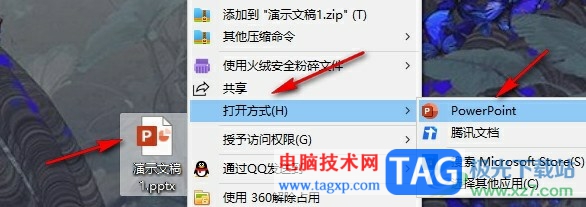
2、第二步,进入PPT页面之后,我们在幻灯片中先选中一个元素,然后打开开始工具
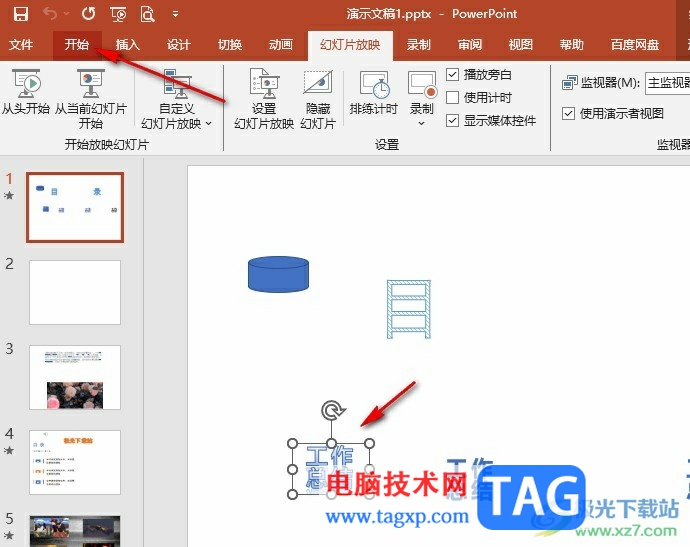
3、第三步,在开始的子工具栏中,我们找到格式刷工具,点击选择该工具
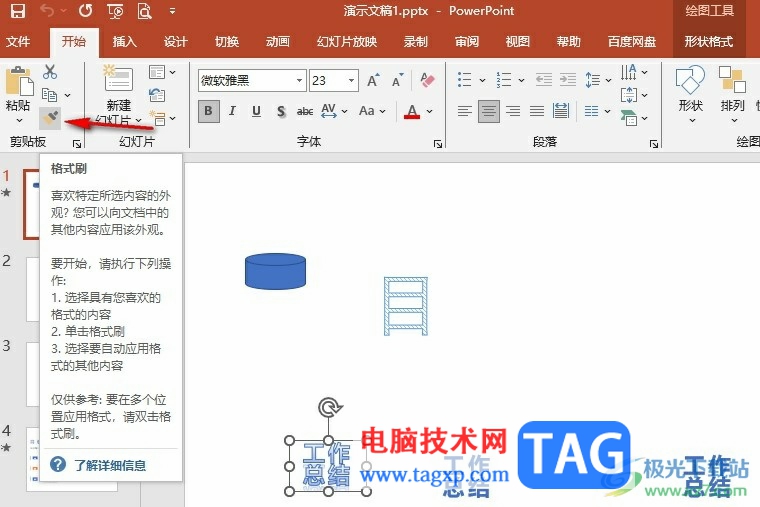
4、第四步,点击格式刷工具之后,我们的鼠标光标变为刷子样式,这时点击其它元素就能将格式复制到另一个元素上了
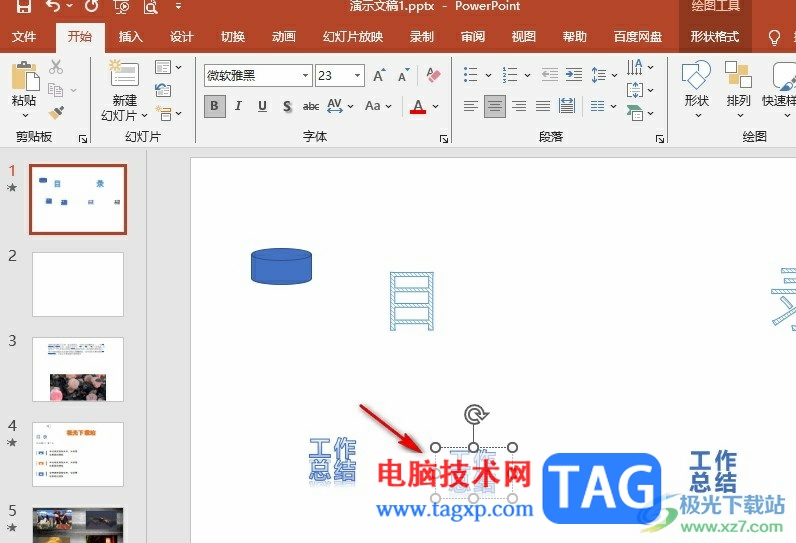
5、第五步,想要一直使用格式刷工具时,我们只需要直接双击格式刷工具,想要退出格式刷时我们双击空白处或是点击“ESC”按钮即可
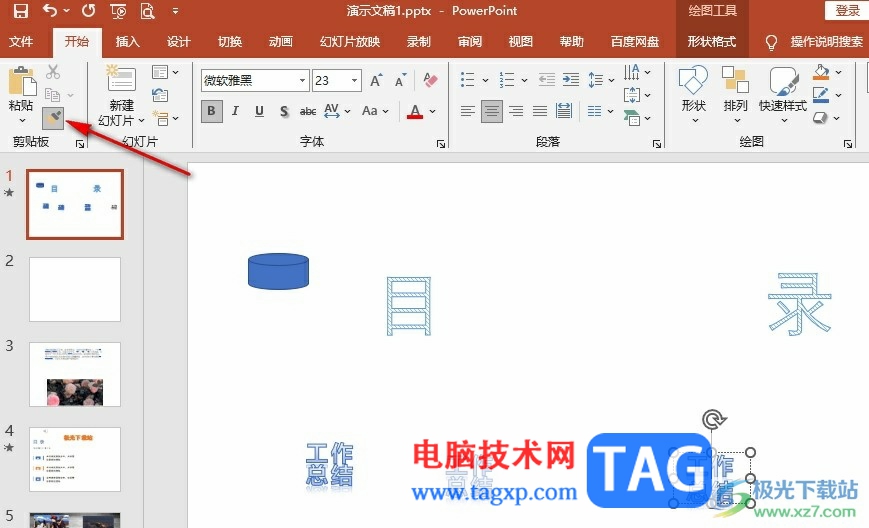
以上就是小编整理总结出的关于PPT复制格式给另一个元素的方法,我们在PPT页面中先选中一个元素,然后在开始的子工具栏中找到格式刷工具,双击该工具就能复制元素格式并将其粘贴到其它元素上了,需要注意的是格式只能在同类型的元素直接使用,感兴趣的小伙伴快去试试吧。
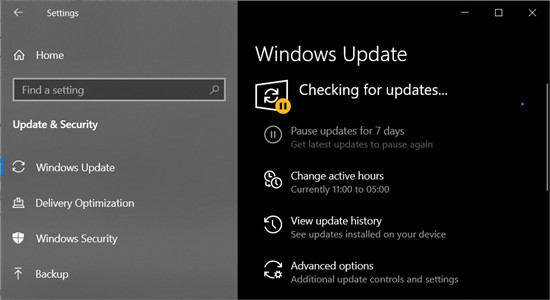 Windows10 2021年7月各版本更新:有什么新改
Windows10 2021年7月各版本更新:有什么新改
Windows10 2021年7月更新:有什么新改进 Windows10 2021年7月10日更新现......
 华为路由器怎么设置防蹭网?
华为路由器怎么设置防蹭网?
蹭网是一种入侵并盗用其他可上网终端带宽的行为,是未经主人......
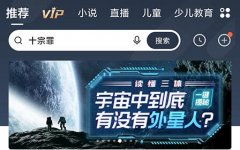 喜马拉雅怎么看文字
喜马拉雅怎么看文字
喜马拉雅是一款拥有海量有声资源的音频分享平台,有小伙伴想......
 RTX4080显卡安装详细教程:新手应该注意哪
RTX4080显卡安装详细教程:新手应该注意哪
显卡技术在不断迭代中进化,NVIDIA最新推出的RTX4080显卡凭借其卓......
 远方涌变暗潮steam价格介绍
远方涌变暗潮steam价格介绍
......
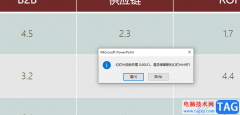
很多小伙伴之所以会选择使用PPT程序来编辑演示文稿,就是因为幻灯片中的功能十分的丰富,并且操作简单。在PPT中,如果我们想要了解自己完整的讲解完PPT所耗费的时间,以及讲解每一页PP...
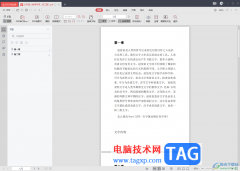
金山PDF文档是大家平时十分喜欢的一款PDF文档编辑软件,在我们的日常工作中,想要对PDF文件进行更好的编辑,使用到更多功能进行PDF文件的情况,那么就可以通过金山PDF软件进行相关的操作,...

我们都知道,在各种常用办公软件中,我们都可以开启自动保存功能,这样可以最大限度地保存我们的操作,比如在忘记保存,突然断电等情况下可以尽量保存我们的操作。如果我们需要在Po...
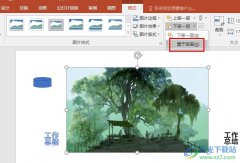
很多小伙伴在选择演示文稿的编辑程序时都会将PPT程序作为首选,因为在PPT程序中,我们可以根据自己的喜好来调整幻灯片中的内容。有的小伙伴在使用PPT编辑演示文稿时可能会遇到图片遮挡幻...

PPT是一款功能十分丰富的演示文稿编辑程序,在这款程序中,我们不仅可以给幻灯片添加图表、图片以及文字内容,还可以给幻灯片中的内容设置各种动画效果,让幻灯片的呈现形式更加丰富。...

使用ppt得过程中可以预计排练时间,进行自动放映,那么自动放映怎么改成手动放映呢?下面小编给大家整理了相关步骤介绍,感兴趣的小伙伴不要错过哦!...

PowerPoint演示文稿是一款非常好用的幻灯片制作软件,很多小伙伴在需要编辑和制作幻灯片时都会首先选择使用该软件。在PowerPoint演示文稿中完成幻灯片的编辑制作后,有的小伙伴发现自己的幻...

在PowerPoint演示文稿中我们有时候会插入一些形状,比如我们可以插入一些矩形形状,插入一些箭头符号等等。如果我们插入形状后希望去掉形状的外侧框线,也就是形状的轮廓线,小伙伴们知...

PPT是很多小伙伴都在使用的一款幻灯片编辑程序,在PPT中我们可以制作精美的幻灯片,可以给幻灯片添加动画效果、运动路径,还可以在幻灯片中添加图片、图表等各种内容。在编辑幻灯片的过...
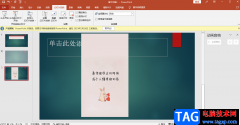
有的小伙伴想要设置一下只显示指定的幻灯片,但是不知道怎么设置,其实方法操作起来非常的简单,比如我们在PPT中编辑了很多张幻灯片,但是有的幻灯片内容在放映的时候不需要放映出来,...

很多小伙伴在使用PPT编辑演示文稿的过程中经常会遇到各种各样的问题,有的小伙伴在完成演示文稿的编辑之后会选择对幻灯片进行播放,在放映幻灯片时可能会遇到右键单击幻灯片但没有菜单...

用户在日常的工作中都会接触到ppt软件,这是一款专门用来制作演示文稿的办公软件,因此ppt软件深受用户的喜爱,当用户在制作演示文稿时,可以发现其中的功能是很丰富的,能够帮助自己简...

powerpoint中怎么做三线表教程 ppt制作三线表格的方法图解 三线表看起来简单明了,又突破了普通表格死板,拘束的原则,很受很多朋友的欢迎,但是还有部分朋友不知道怎样在PPT中制作三线表,...

PPT制作是大家都关心的技能!其实当别人问我,如何设计好PPT,才能让PPT成为夺人眼球的艺术品!我经常说:制作好的PPT最重要的是抄别人的,经常模仿别人好的PPT制作方法,不断积累就...

PowerPoint演示文稿是很多小伙伴都在使用的一款办公软件,在其中我们可以轻松插入需要的元素并进行调整编辑。比如我们可以在PowerPoint演示文稿中插入图片后,调整图片的亮度等参数。那小伙...